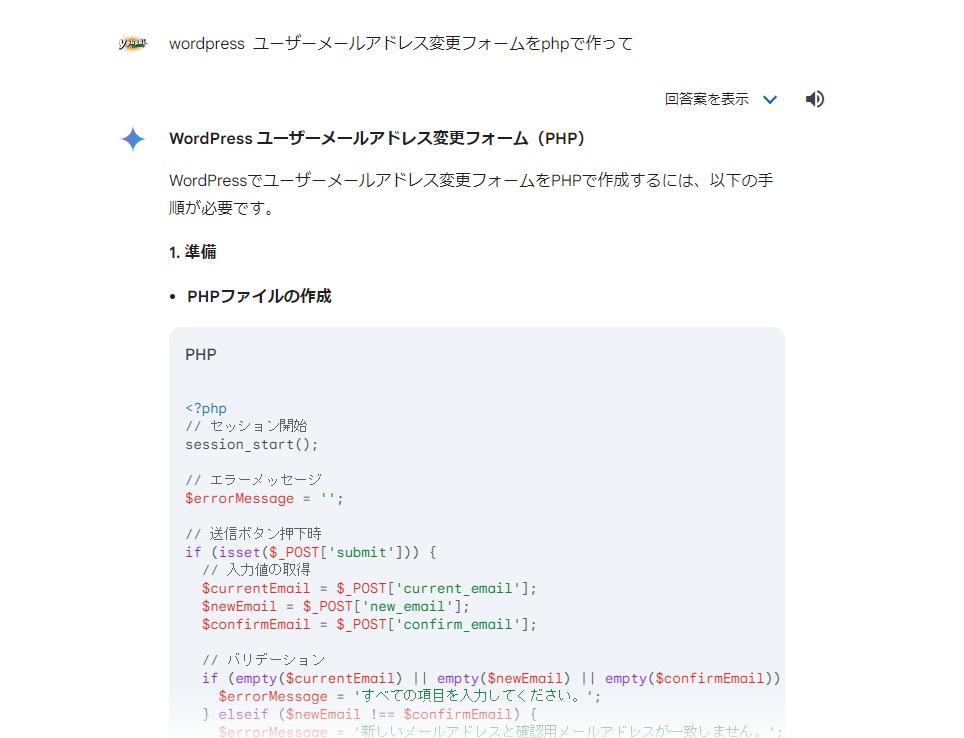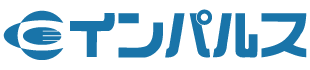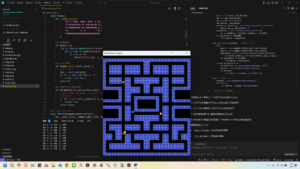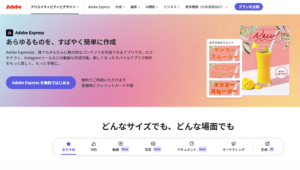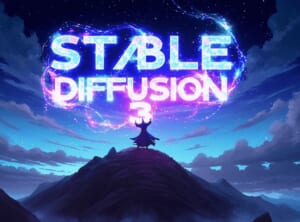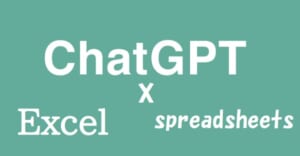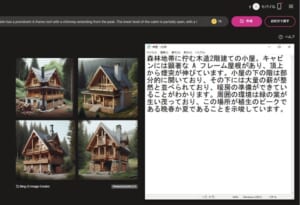目次パソコン・インパルスのAI講座で、あなただけのオリジナルプログラムを作ろう!
**GoogleのAI「Gemini」**の力を借りて、プログラミングを加速させませんか?
パソコン・インパルスのAI講座では、実際にWordPressの処理をPHPのプログラムで作ってみました。
趣味や仕事でオリジナルのプログラムを作りたい方も、必見です!
初心者でも安心!専門知識がなくても、インパルスの経験豊富な講師が丁寧に指導します。
Geminiでできること
- コード生成:構文や型定義を自動生成
- テスト:テストコードの自動生成
- デバッグ:問題箇所を特定
- ドキュメント生成:コードの説明を自動生成
Geminiを使えば、開発時間を大幅に短縮できます。
こんな方にオススメ
- プログラミングを学びたいけど、時間がない
- 効率的にプログラミングを習得したい
- オリジナルのプログラムを作りたい
講座内容
- AIを使ったプログラミング入門
- WordPressテーマの作り方
- PHPによるオリジナル処理
- その他、ご希望に合わせて
Gemini AIが作成したプログラムがコチラ<?php // セッション開始 session_start(); // エラーメッセージ $errorMessage = ''; // 送信ボタン押下時 if (isset($_POST['submit'])) { // 入力値の取得 $currentEmail = $_POST['current_email']; $newEmail = $_POST['new_email']; $confirmEmail = $_POST['confirm_email']; // バリデーション if (empty($currentEmail) || empty($newEmail) || empty($confirmEmail)) { $errorMessage = 'すべての項目を入力してください。'; } elseif ($newEmail !== $confirmEmail) { $errorMessage = '新しいメールアドレスと確認用メールアドレスが一致しません。'; } else { // ユーザー情報の取得 $user = get_user_by('email', $currentEmail); // メールアドレス更新 if (wp_update_user(array('ID' => $user->ID, 'user_email' => $newEmail))) { // 成功メッセージ $successMessage = 'メールアドレスを更新しました。'; } else { // エラーメッセージ $errorMessage = 'メールアドレスの更新に失敗しました。'; } } } // 現在のユーザー情報 $currentUser = wp_get_current_user(); ?> <!DOCTYPE html> <html lang="ja"> <head> <meta charset="UTF-8"> <title>メールアドレス変更</title> </head> <body> <h1>メールアドレス変更</h1> <?php if (isset($errorMessage)) : ?> <p style="color: red;"><?php echo $errorMessage; ?></p> <?php endif; ?> <?php if (isset($successMessage)) : ?> <p style="color: green;"><?php echo $successMessage; ?></p> <?php endif; ?> <form method="post"> <p>現在のメールアドレス:</p> <input type="email" name="current_email" value="<?php echo $currentUser->user_email; ?>"> <p>新しいメールアドレス:</p> <input type="email" name="new_email"> <p>確認用メールアドレス:</p> <input type="email" name="confirm_email"> <p><input type="submit" name="submit" value="送信"></p> </form> </body> </html>そのままでは、動作は難しいですが、必要な流れはキチンとできています!素晴らしいですねー
いすみ市 GoogleのAI、Geminiを使ってプログラミングを加速できます。実際に趣味や仕事で使ってみませんか?今回は、ワードプレスでユーザーメールアドレス変更処理をPHPのプログラムで作ってもらいました。インパルスのAI講座で一緒に勉強しませんか?